发布时间:2025-02-21来源:互联网作者:新瑶
在现代办公中,Excel作为一种强大的数据处理工具,广泛应用于各行各业。无论是财务报表、项目进度表还是数据分析,Excel都能提供极大的便利。其中,数据的填充功能是Excel的一个重要特点,可以帮助我们快速输入相同或连续的数据。然而,很多用户可能并不知道,Excel中有一些实用的时间填充快捷键,可以提高工作效率。
首先,我们来了解一下什么是时间填充。在Excel中,时间填充是一种方便用户输入时间数据的方式。比如,在一个项目进度表中,我们常常需要输入一系列的日期和时间。这时,若想要节省时间,手动输入显然不是最佳选择。此时,借助Excel的填充功能,可以轻松搞定。
在Excel中,填充时间数据的基本方法是使用填充柄。填充柄是单元格右下角的小方块。当你选中一个含有时间的单元格后,将鼠标移动到填充柄的位置,按住鼠标左键向下或横向拖动,就能快速填充该时间的连续系列。
下面是一些常用的填充时间快捷键和方法:
1. 输入起始时间: 首先,在某个单元格中输入一个起始时间,比如“2023/10/01”。
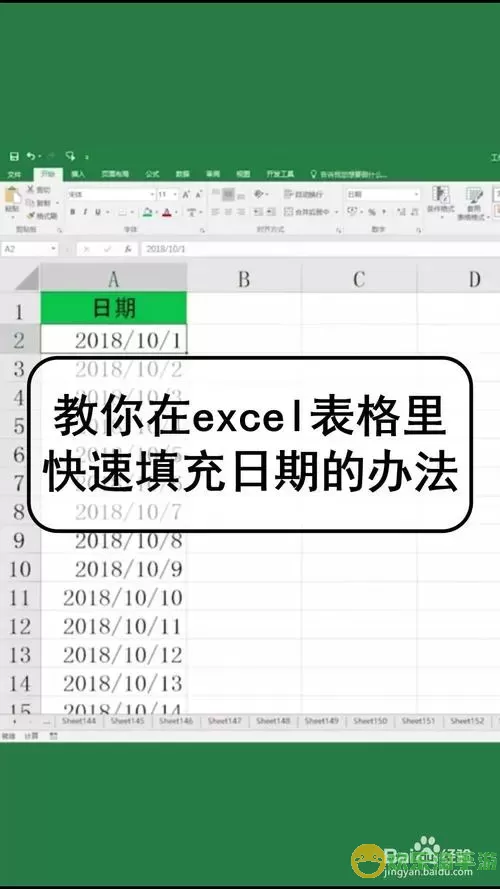
2. 使用填充柄: 选中含有起始时间的单元格,将鼠标移动到填充柄上,按住左键向下或向右拖动,即可自动填充其它单元格,形成连续的日期。例如,拖动时,Excel会自动按照日、月、年的规律填充。
3. 使用Ctrl键: 若希望填充不同的时间间隔(例如每隔一天、每隔一周),可以在填充时按住Ctrl键。这样,Excel会根据你输入的规律进行填充,例如拖动填充“2023/10/01”会得到“2023/10/02”、“2023/10/03”等日期。
4. 快捷键操作: 除了使用鼠标,Excel中还有一些快捷键可以帮助我们快速填充时间。例如,选中一个单元格后,可以使用快捷键“Ctrl+D”来填充上方单元格的内容;若需要在不同列间填充时间,可以使用“Ctrl+R”快捷键来填充左侧单元格的内容。
5. 自定义填充选项: Excel还提供了一些自定义填充选项,可以通过右键点击填充后的单元格,选择“填充”选项,查看更多填充方式,如“填充序列”以设置具体的时间间隔,或选择“仅填充格式”来保持格式一致。
总之,Excel的填充功能可以极大提高我们的工作效率,特别是在处理涉及时间的数据时。掌握这些填充快捷键,可以让你在日常办公中节省大量时间,专注于数据分析和决策。
此外,利用Excel强大的功能,我们不仅可以处理静态的时间数据,还可以与其他函数相结合,实现更为复杂的数据计算。例如,可以使用`=TODAY()`函数自动填充当前日期,或使用`=NOW()`函数同时填充当前日期和时间,进一步提升工作效率。
当然,在使用Excel时,我们也要注意数据的准确性,确保输入的时间格式正确,避免因误操作而导致数据错误。在日常使用中,建议定期检查和验证填充的数据,确保其准确性和完整性。
在这个信息化时代,拥有一套流畅的Excel操作技能是每个职场人士的必备素质。通过学习和掌握Excel的填充时间快捷键,我们可以在繁忙的工作环境中,提高效率,减少错误,从而为我们的职业发展打开新的大门。
希望以上的分享能帮助你更好地运用Excel这款工具,让你在工作中游刃有余,提升工作效率。无论是数据填充还是其他功能,持续学习是我们不断进步的动力,让我们一起努力,在职场中赢得更多的机会!

2024-03-14
魔兽三国塔防地图 魔兽三国塔防地图玩法攻略
巅峰极速gtr18 巅峰极速GTR18震撼发布
荣耀崛起农场 荣耀崛起庄园
古墓笔记和怀线 古墓笔记怀线探秘
猫和老鼠手游奥尼玛国服系列 猫和老鼠手游奥尼玛国服资讯
《脑洞大侦探》第2关中的隐藏物体在哪里
《COK列王的纷争》手游金矿采集指南
《英雄联盟手游》虎年限定皮肤介绍
剑与契约下架了么